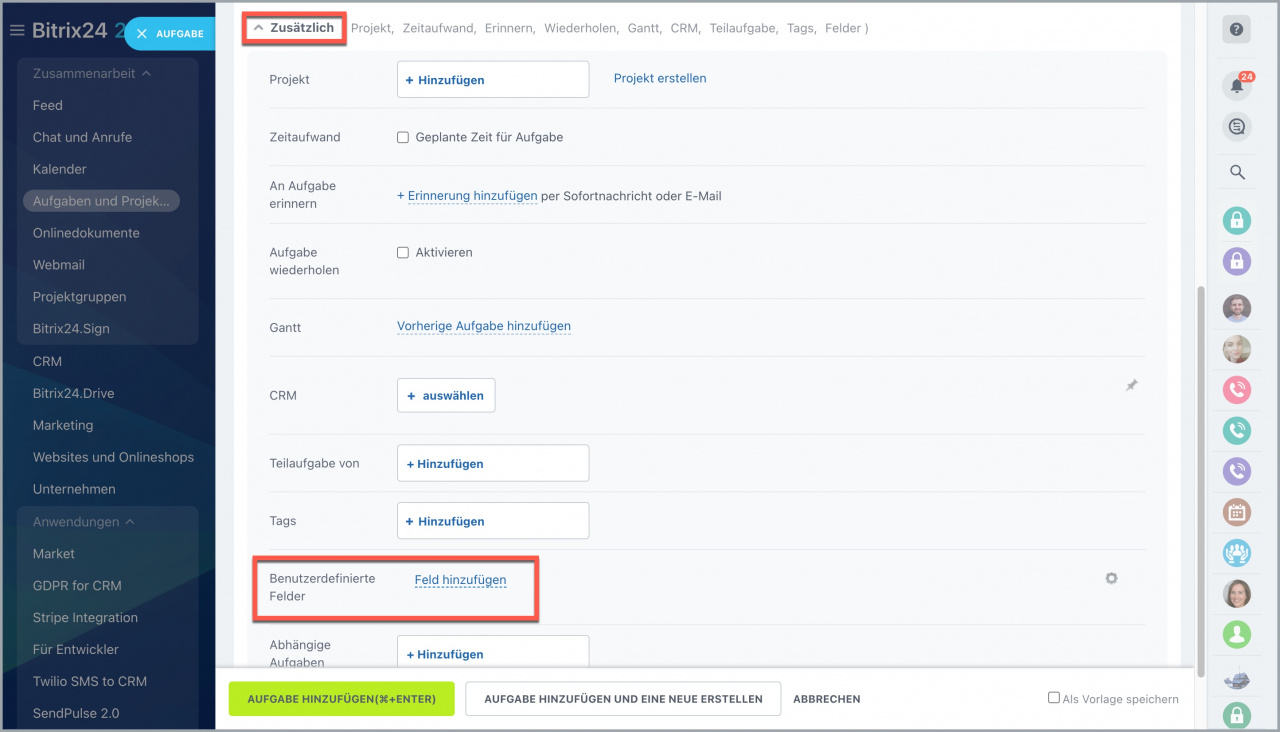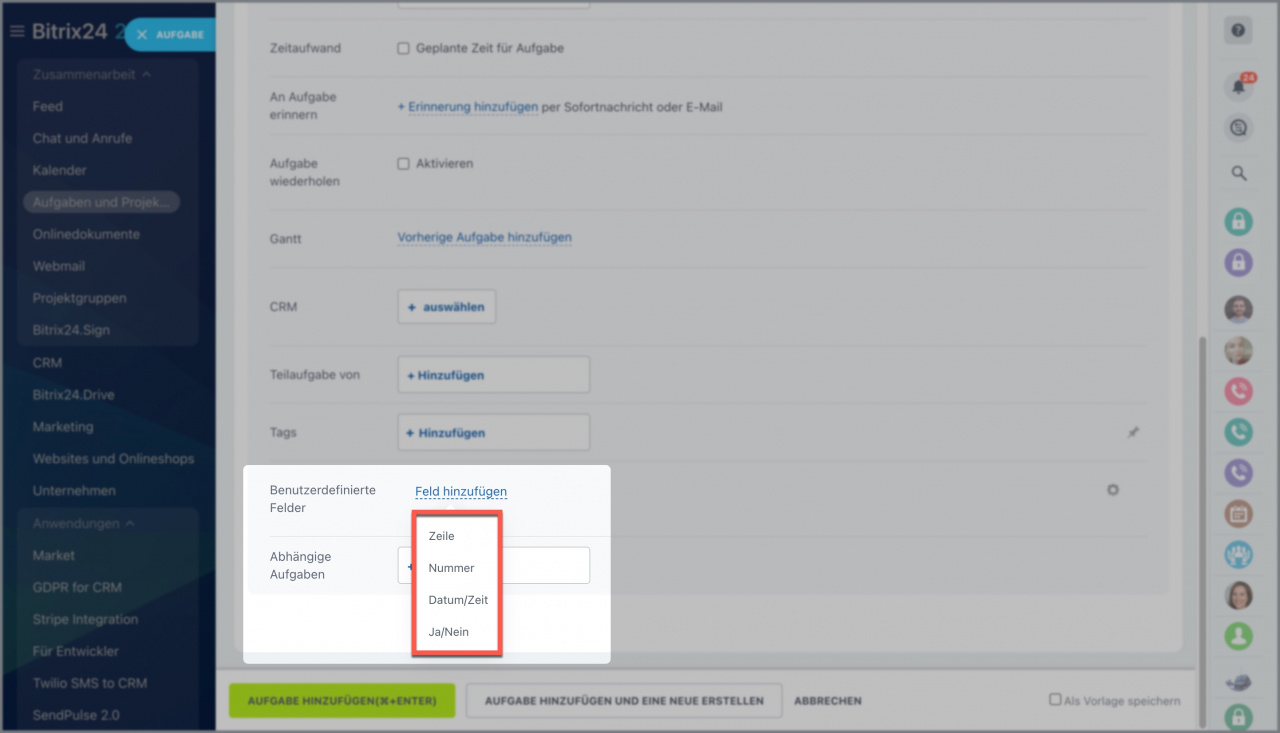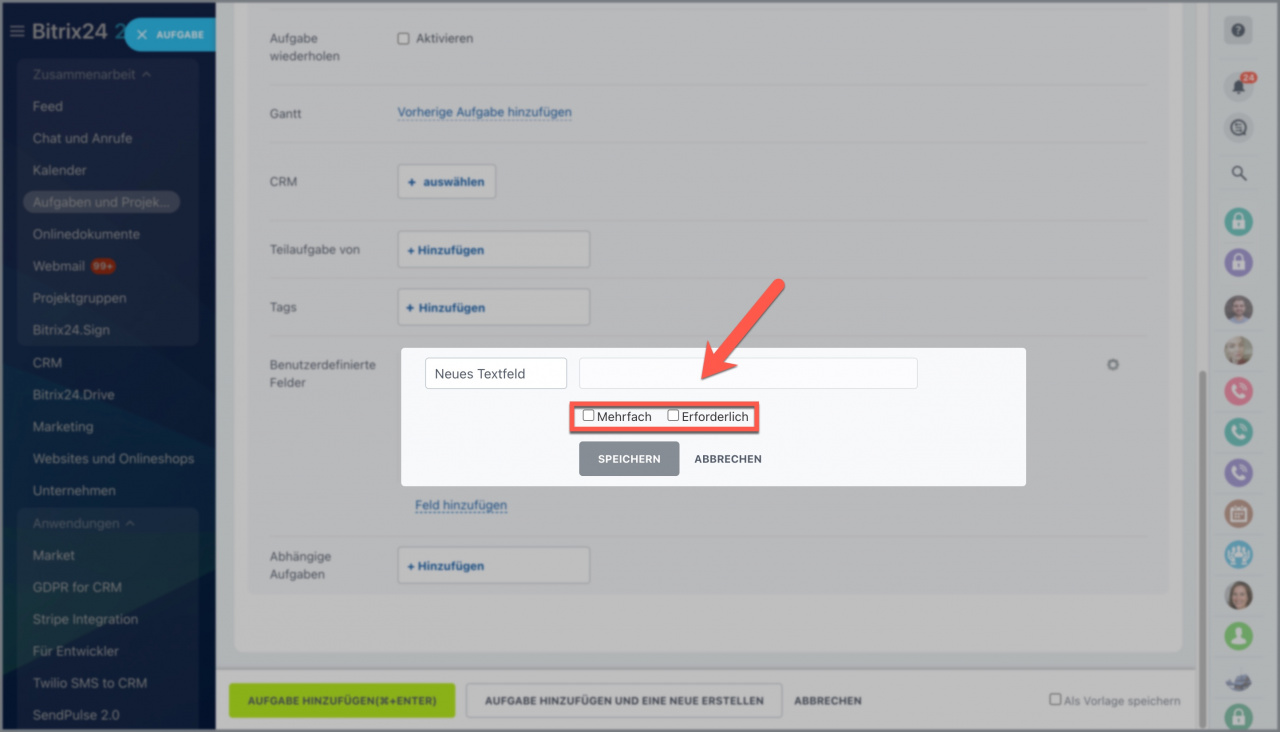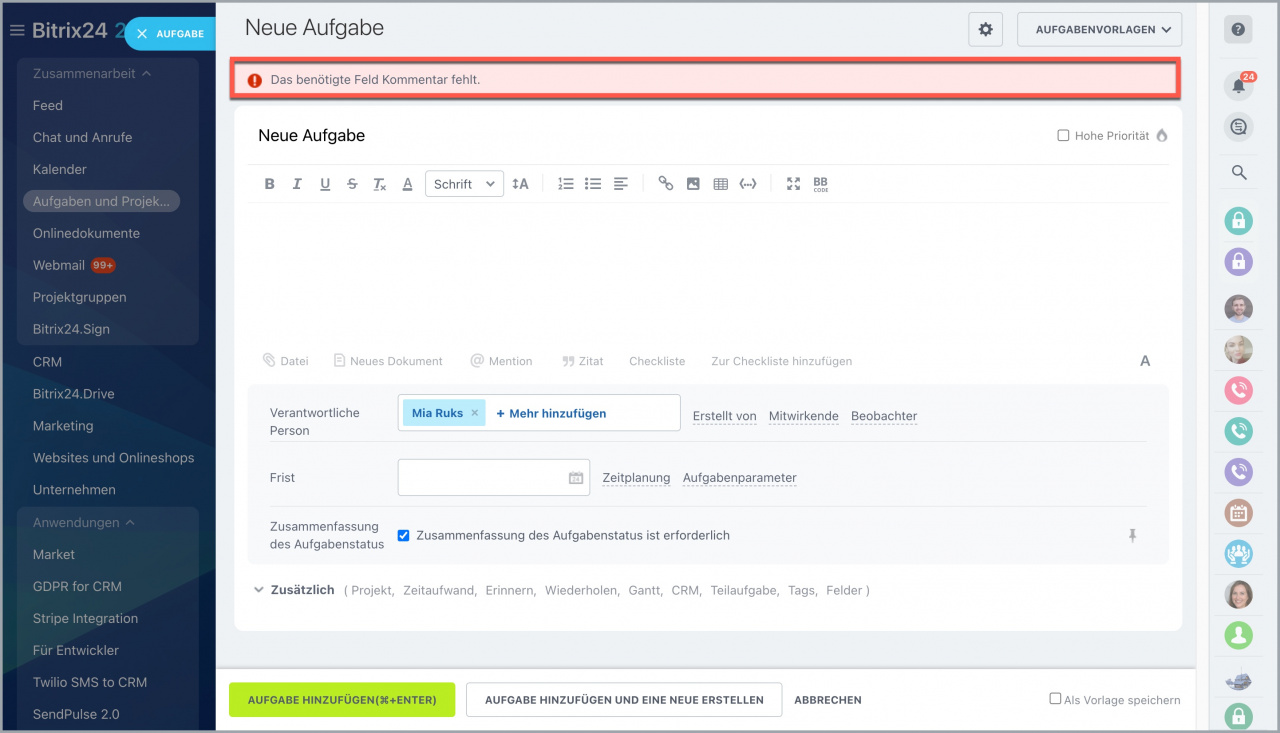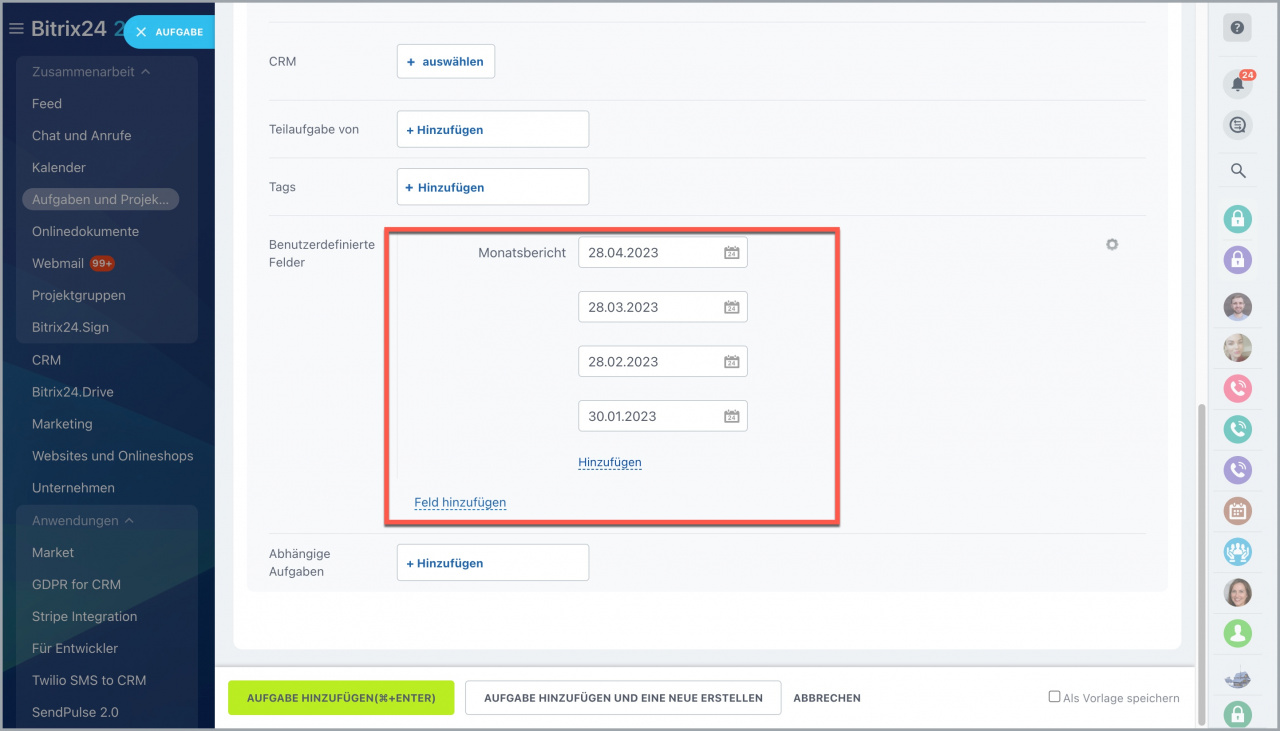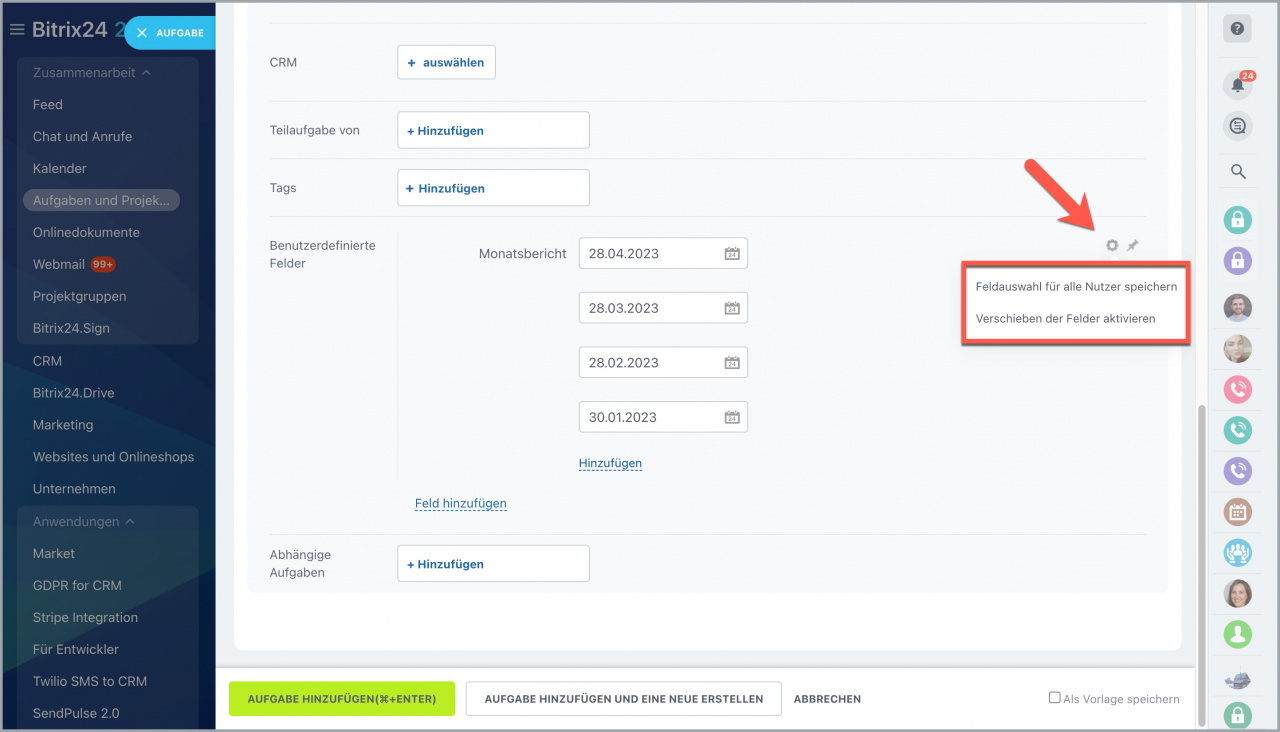In Bitrix24 Aufgaben haben Sie die Möglichkeit, eigene benutzerdefinierte Felder zu erstellen, die Ihnen helfen werden, spezifische Informationen zu Ihrem Unternehmen in den Aufgaben hinzuzufügen.
Benutzerdefinierte Felder erstellen
Um benutzerdefinierte Felder zu erstellen, öffnen Sie den Bereich Zusätzlich in der Aufgabe und klicken Sie auf die Schaltfläche Feld hinzufügen.
Wählen Sie den Typ des Feldes. Es sind dabei 4 verschiedene Typen verfügbar:
- Zeile - Texteingabefeld.
- Nummer - numerisches Eingabefeld.
- Datum/Zeit - Datums- und Uhrzeitinformationsfeld
- Ja/Nein - logisches Feld, hier können Sie z. B. angeben, ob das Produkt im Lager verfügbar ist.
Sie können die erstellten Felder als erforderlich und mehrfach angeben. Klicken Sie auf Feld hinzufügen und kreuzen Sie die gewünschte Option an.
Wenn das erforderliche Feld nicht ausgefüllt ist, tritt der folgende Fehler beim Speichern der Aufgabe auf.
Aktivieren Sie die Option Mehrfach, falls Sie mehrere Werte für das ausgewählte Feld eingeben möchten.
Einstellung der benutzerdefinierten Felder
Die Einstellungen für benutzerdefinierte Felder finden Sie unter dem Zahnrad.
Feldauswahl für alle Nutzer speichern - wenn Sie diese Option aktivieren, werden Sie nicht nur ein neues Feld mit den Nutzern teilen, sondern auch die vorherige bzw. die eigene Konfiguration der Felder von den Nutzern löschen, achten Sie bitte darauf.
Verschieben der Felder aktivieren - beim Aktivieren dieser Option, können Sie die Felder im Aufgabenformular verschieben.